Comment utiliser Listly pour récupérer et télécharger des images ?
À l'ère du numérique, les images dominent Internet, des articles de blog aux plateformes de réseaux sociaux et aux sites e-commerce. Que vous soyez créateur de contenu, spécialiste du marketing digital, développeur web ou chercheur, vous avez souvent besoin de télécharger rapidement plusieurs images d'une page web. Enregistrer des images individuellement peut être un processus lent et fastidieux ; c'est pourquoi les outils de scraping d'images sont essentiels pour simplifier cette tâche.
Listly est une extension de scraping web basée sur un navigateur qui permet aux utilisateurs d'extraire différents types de contenu, notamment des images, de sites web. Cet article explique ce qu'est Listly, comment l'utiliser pour scraper et télécharger des images à partir d'une URL, et examine ses avantages et ses inconvénients.
1. Qu'est-ce que Listly ?
Listly est une extension Chrome conçue pour le web scraping simple. Avec Listly, les utilisateurs peuvent collecter des données telles que des liens, du texte et des images à partir d'une page web sans avoir à écrire de code. L'interface intuitive permet de surligner et de capturer des éléments d'une page web, de les organiser en listes et de les exporter au format CSV ou Excel.
Bien qu'il ne soit pas conçu exclusivement pour le scraping d'images, Listly est populaire parmi les utilisateurs qui souhaitent une solution légère pour extraire et télécharger des images sans installer de logiciel de bureau lourd ni écrire de scripts.
2. Comment utiliser Listly pour récupérer et télécharger des images à partir d'une URL
Voici un guide étape par étape sur la façon d'utiliser Listly pour récupérer et télécharger des images à partir d'une URL :
Étape 1 : installer l’extension Listly
Accédez au Chrome Web Store > Recherchez « Listly – Web Scraping » > Cliquez sur « Ajouter à Chrome " et confirmez pour installer l'extension.
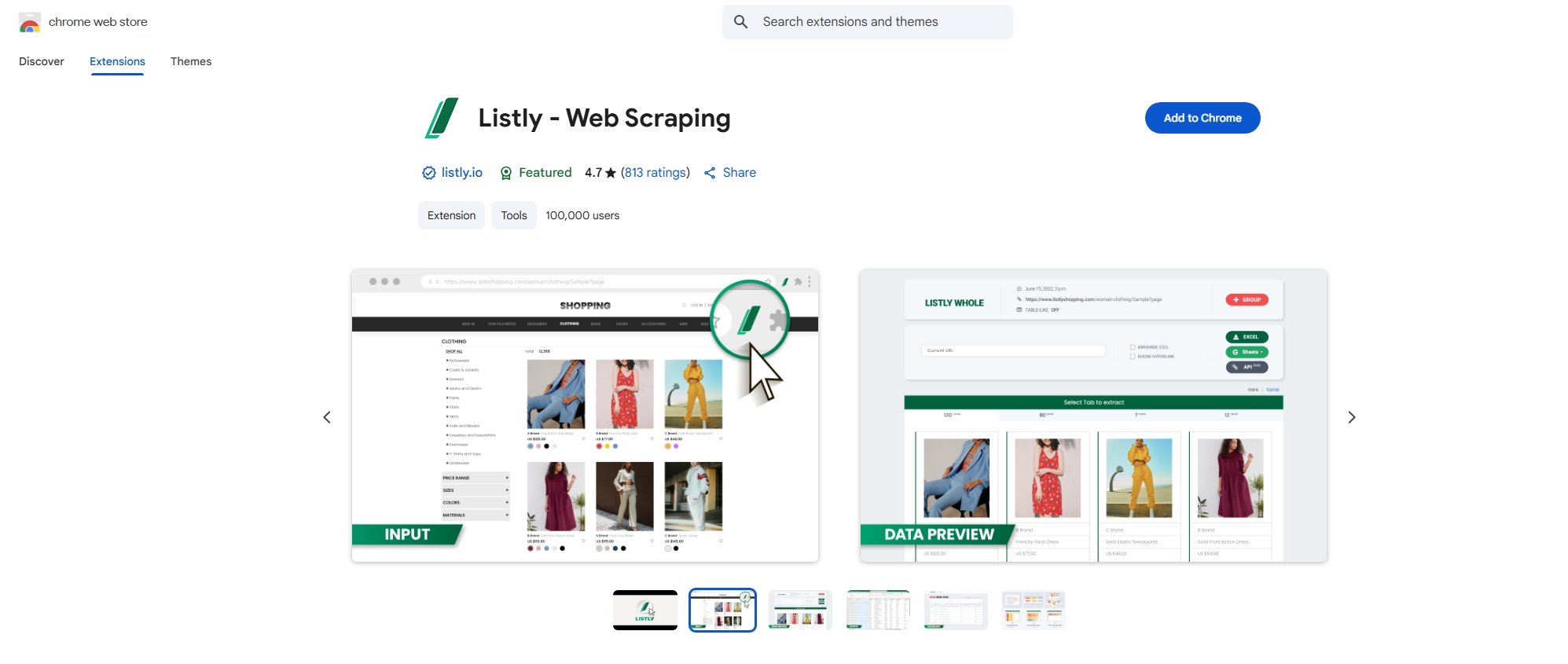
Étape 2 : ouvrez la page Web et activez Listly
Visitez la page Web cible et sélectionnez l'icône Listly dans la barre d'outils de votre navigateur. Cela ouvrira l'interface Listly sur le côté droit de votre écran.
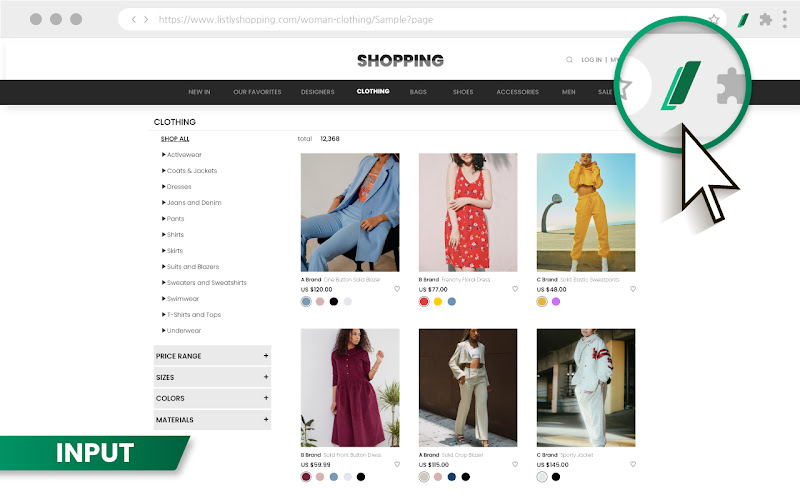
Étape 3 : Extraire et exporter les URL des images
Dans la barre latérale de Listly, cliquez sur "Entier" Pour lancer une nouvelle tâche de scraping, Listly récupérera la page et répertoriera les éléments dans un nouvel onglet.
Sur la page de résultats, cliquez sur le bouton « Sélectionnez l'onglet pour extraire » onglet pour examiner les données extraites, en veillant à ce que les URL des images soient capturées correctement.
Choisissez votre format préféré : Google Sheets ou Excel, puis exportez le fichier contenant les URL directes des images récupérées.
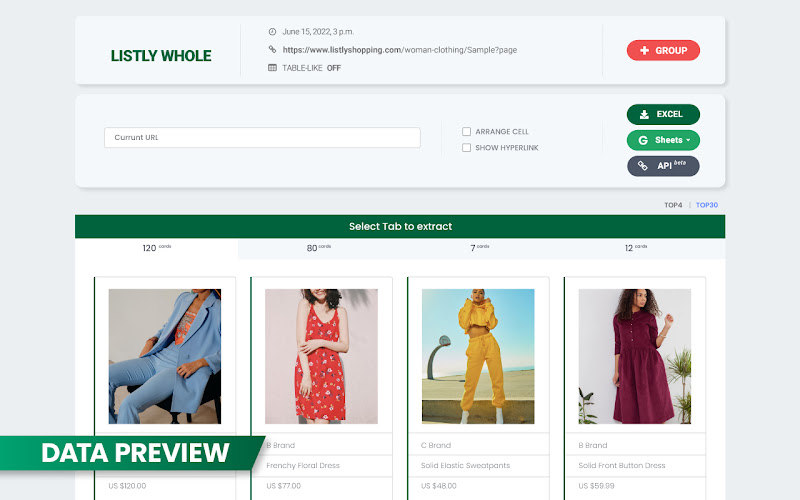
Une fois téléchargé, ouvrez le fichier pour vérifier les URL des images.
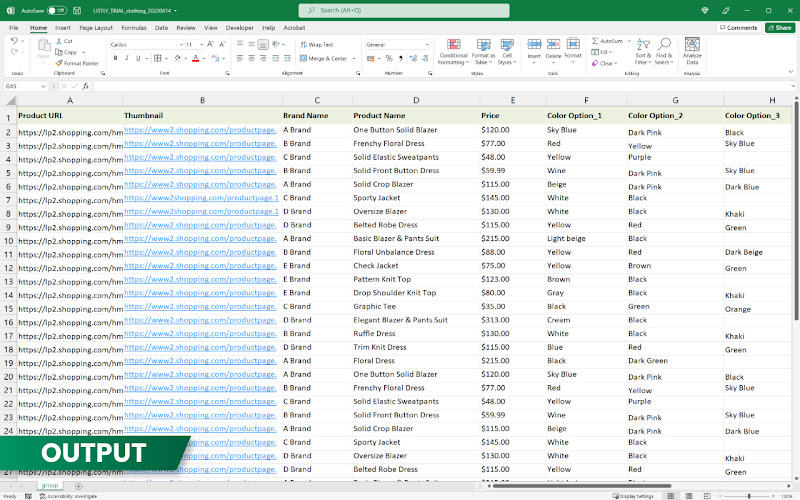
Étape 4 : Télécharger les images
Listly ne télécharge pas directement les fichiers image. Vous devrez utiliser une extension de téléchargement d'URL d'images groupées (comme Téléchargeur d'images en masse à partir d'une liste d'URL ), importez la liste des URL d'images et téléchargez les images hors ligne.
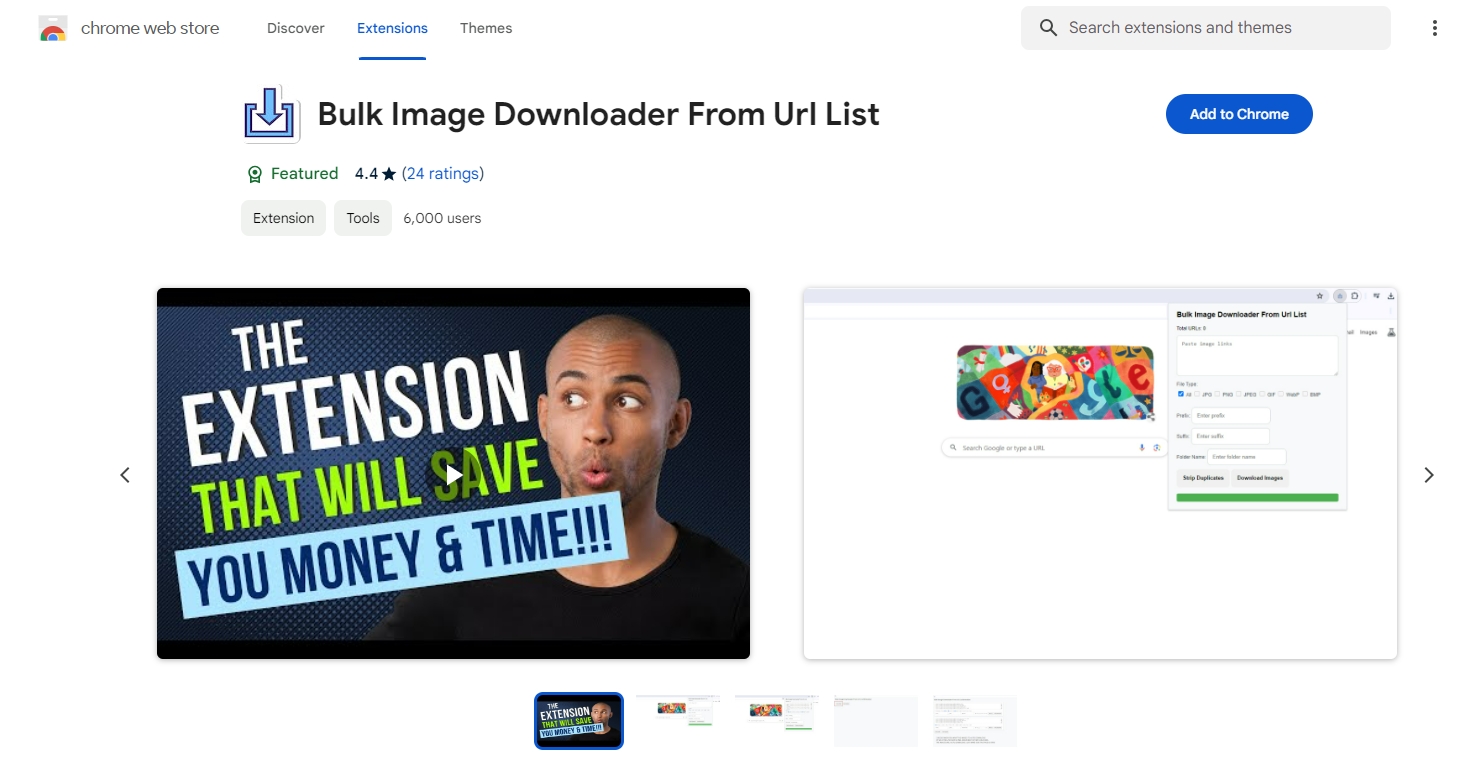
3. Avantages et inconvénients de l'utilisation de Listly
| Avantages: | Les inconvénients: |
|
|
4. Essayez le meilleur outil de grattage et de téléchargement d'images – Imaget
Si vous recherchez une alternative puissante à Listly capable à la fois de récupérer et de télécharger des images directement en pleine résolution, Imaget est votre meilleur choix.
Imaget est un outil dédié au téléchargement d'images en masse qui permet aux utilisateurs d'extraire et d'enregistrer des images de sites web en quelques clics. Contrairement à Listly, Imaget est conçu spécifiquement pour gérer efficacement de grands volumes d'images, avec des options avancées de filtrage, d'organisation et de téléchargement.
Caractéristiques principales de Imaget :
- Récupérez sans effort toutes les images d'une page spécifique ou d'un lot d'URL.
- Enregistrez de grands volumes d’images, de centaines à des milliers, en une seule fois.
- Préservez la qualité de l’image : téléchargez-la en 1080p ou plus si disponible.
- Téléchargez uniquement les images qui correspondent à certaines tailles, résolutions ou formats.
- Créez des albums et renommez les images pour gérer les fichiers.
- Travaillez sur tous les sites Web d'images, y compris les plateformes de médias sociaux, les galeries, les blogs et les sites de commerce électronique.
Comment utiliser Imaget pour récupérer et télécharger des images :
Étape 1. Télécharger et installer
Tout d'abord, téléchargez Imaget depuis le site officiel et installez-le sur votre Windows ou Mac ordinateur.
Étape 2. Récupérer et télécharger des images à partir d'une page Web
Une fois installé, ouvrez Imaget et saisissez l'URL de la page web contenant les images que vous souhaitez télécharger. Faites défiler la page et Imaget numérisez la page et affichez toutes les images détectées dans un panneau d'aperçu.
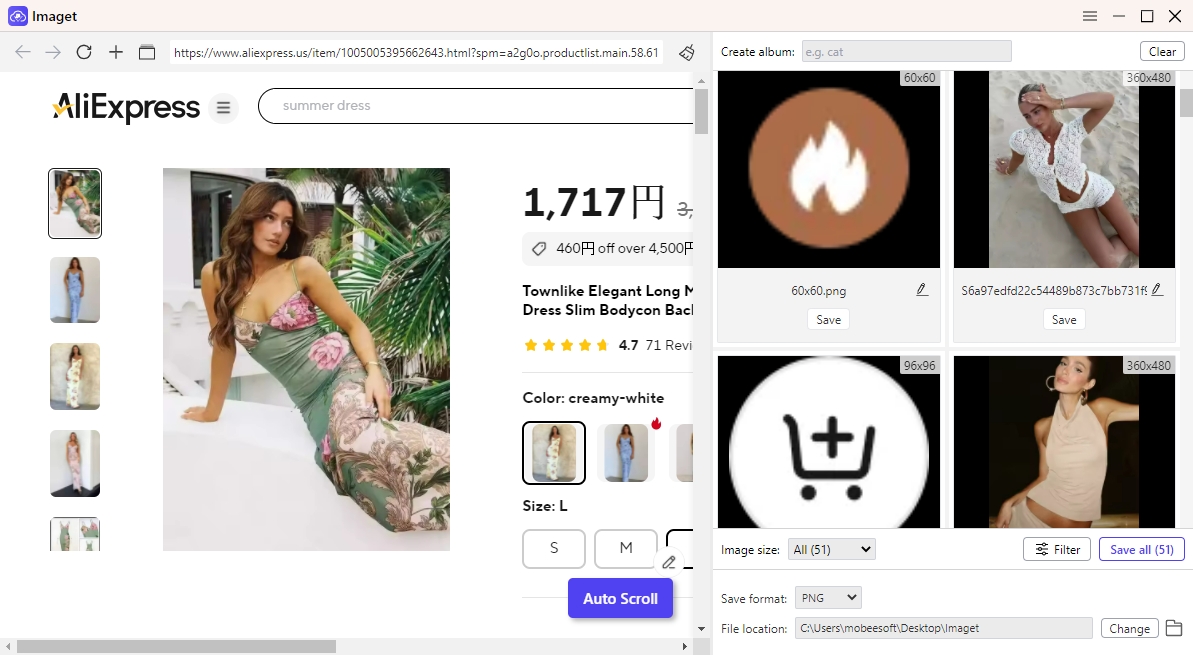
Étape 3. Extraire des images d'une liste d'URL
Imaget Prend également en charge la saisie par lots. Collez simplement une liste d'URL et l'outil analysera chaque page individuellement, collectant toutes les images de la liste.
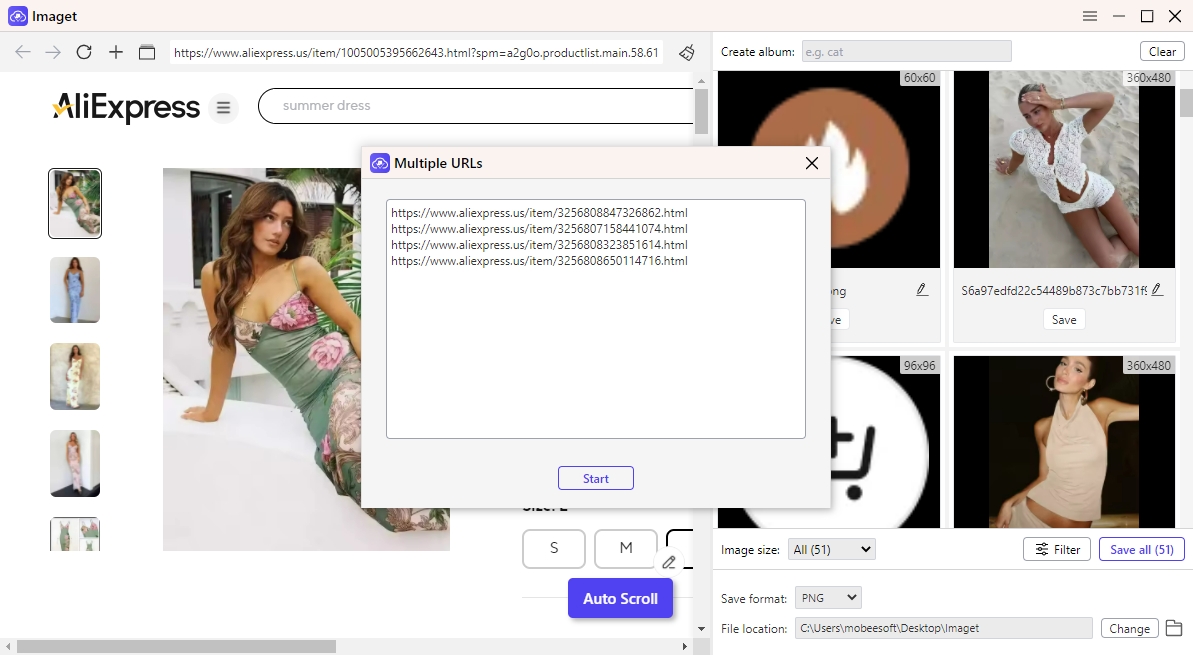
Étape 4. Filtrer les images avant de les télécharger
Avant de télécharger, vous pouvez appliquer des filtres intelligents, tels que la taille, la résolution et le type de fichier, pour affiner les résultats et vous assurer de télécharger uniquement les images dont vous avez réellement besoin.
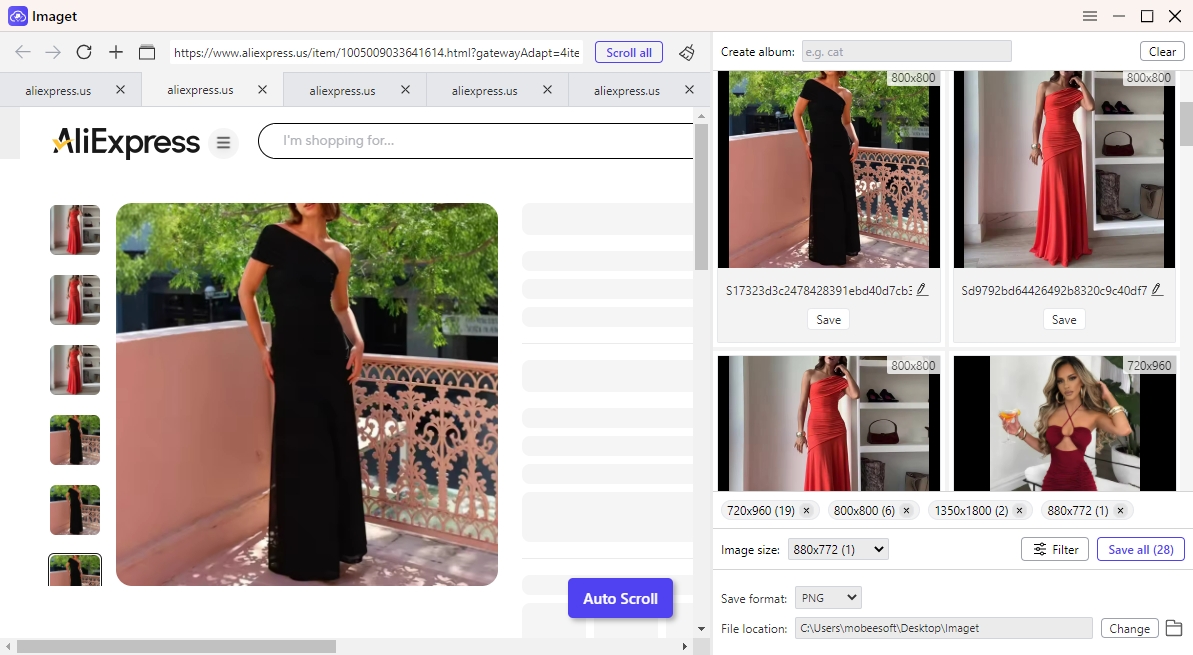
Étape 5. Téléchargez en masse en un clic
Une fois vos filtres appliqués, cliquez simplement sur « Enregistrer tout » pour télécharger vos images sélectionnées en masse.
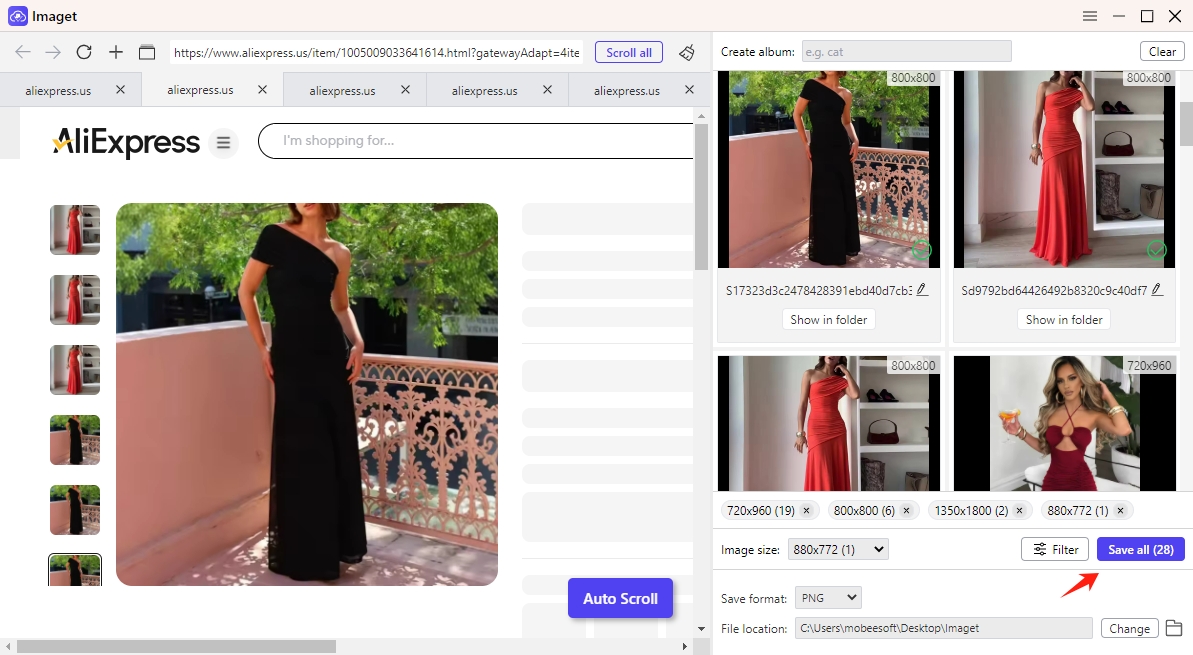
5. Conclusion
Alors que Listly Il s'agit d'une extension de navigateur utile pour le scraping web général. Elle n'est pas spécialisée dans les images et ne propose pas de fonctionnalités de téléchargement direct. Les utilisateurs doivent effectuer des étapes supplémentaires pour extraire les URL des images, puis les télécharger à l'aide d'autres outils, ce qui ralentit le flux de travail et complexifie les opérations.
D'autre part, Imaget est spécialement conçu pour télécharger des images en masse. Que vous utilisiez des galeries en ligne, des portfolios ou des réseaux sociaux, Imaget garantit que chaque image est enregistrée en haute résolution, efficacement et sans effort.
Si votre priorité est la rapidité, la qualité et la facilité d'utilisation, évitez le processus en plusieurs étapes avec Listly et essayez Imaget , le grattoir et téléchargeur d'images en masse tout-en-un.
- Impossible de télécharger des photos après avoir désactivé iCloud Photos ?
- Comment afficher les photos d'un compte privé Instagram ?
- Comment télécharger plusieurs images à la fois à partir d'Ideogram ?
- Comment rechercher OnlyFans par image (Guide 2025)
- Meilleures alternatives à DeviantArt pour les artistes et créateurs en 2025
- Comment télécharger des images sur lesquelles vous ne pouvez pas faire un clic droit ?
- Impossible de télécharger des photos après avoir désactivé iCloud Photos ?
- Comment afficher les photos d'un compte privé Instagram ?
- Comment télécharger plusieurs images à la fois à partir d'Ideogram ?
- Comment rechercher OnlyFans par image (Guide 2025)
- Meilleures alternatives à DeviantArt pour les artistes et créateurs en 2025
- Comment télécharger des images sur lesquelles vous ne pouvez pas faire un clic droit ?
